Office приложенията могат да се използват за създаване на сложни електронни таблици, красиви документи и ангажиращи презентации. Потребителите имат достъп до голям брой инструменти за проектиране в рамките на съответните приложения на Office, които могат да използват за създаване на персонализирано оформление и дизайн.
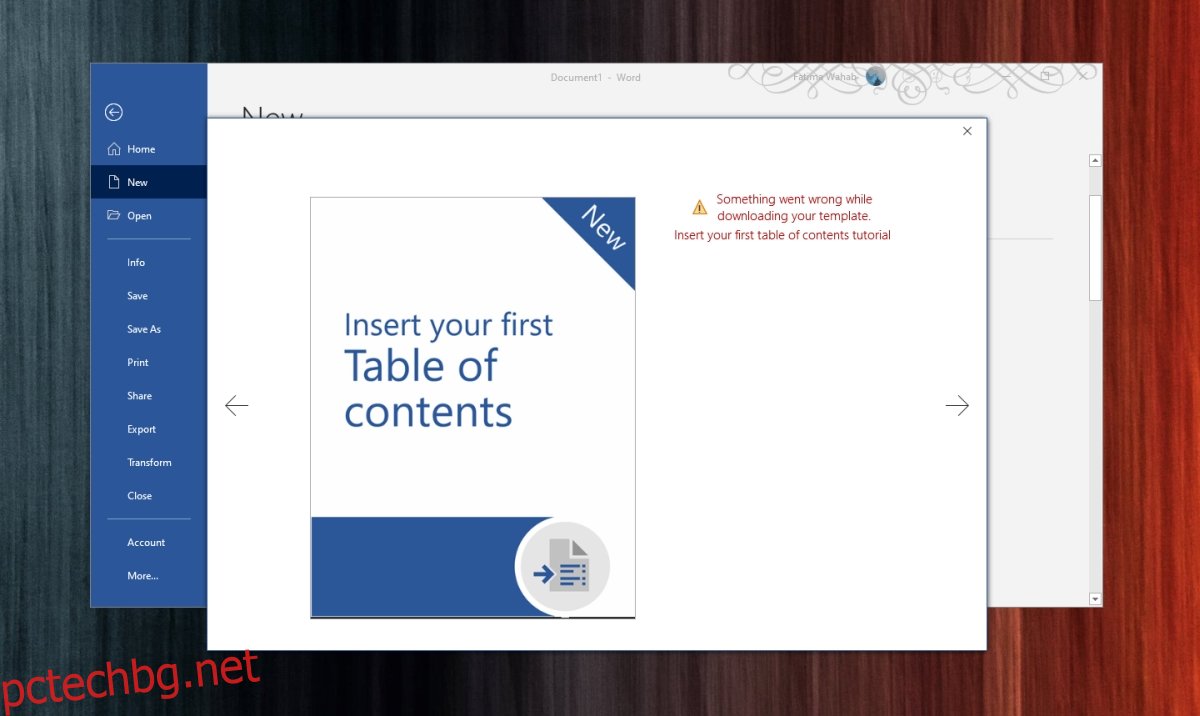
Проектирането на документи и презентации и т.н. отнема време и се нуждаете от някакво основно разбиране на самите принципи на дизайна, за да създадете добре изглеждащ документ/презентация/брошура/и т.н. Ако нямате време да проектирате нещо сами, можете да изтеглите шаблон.
Съдържание
Шаблони на Microsoft Office
Microsoft Office разполага с обширна библиотека от шаблони, достъпни за своите приложения. Някои често използвани и популярни шаблони вече са изтеглени, когато инсталирате Microsoft Office, но други, представени на екрана Нов файл, могат да бъдат изтеглени директно от приложението на Office.
Шаблоните са доста малки по размер и се изтеглят в рамките на секунди (или минути), но понякога изтеглянето може да се провали. Ако е така, ще видите съобщението „поправете „Нещо се обърка при изтеглянето на вашия шаблон“.
Грешка „Нещо се обърка при изтеглянето на вашия шаблон“ (FIX)
Извършете тези основни проверки и след това опитайте корекциите, изброени по-долу.
Уверете се, че сте свързани с интернет.
Уверете се, че сте влезли в приложението Office.
Стартирайте Office с администраторски права и опитайте да изтеглите шаблона.
1. Изтеглете директно шаблони
Ако не можете да изтеглите шаблон на Office от приложение на Office, най-простата и сигурна алтернатива е да го изтеглите директно от библиотеката с шаблони на Microsoft.
Посетете Библиотека с шаблони на Microsoft Office във вашия браузър.
Превъртете надолу и изберете приложението, за което искате да изтеглите шаблон.
Намерете шаблона, който искате да използвате, и го изберете.
Щракнете върху Изтегляне и използвайте своя шаблон, като го преместите в папката с шаблони.
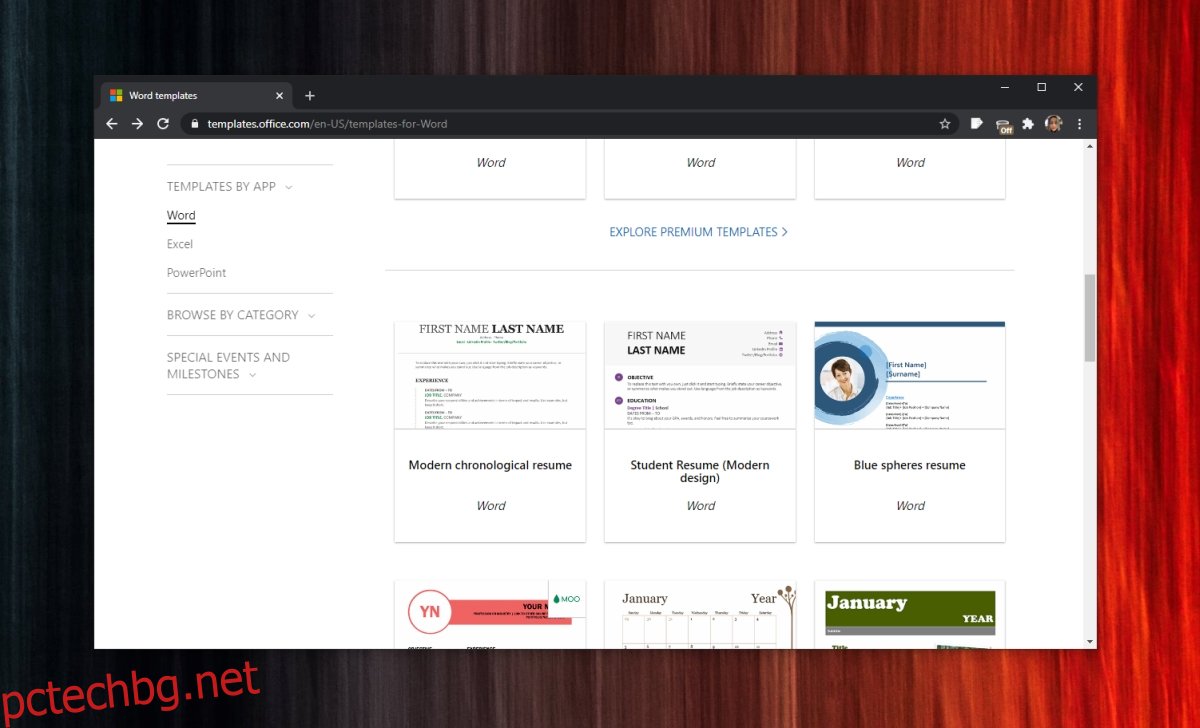
2. Ремонтен офис
Предишното решение ще ви даде шаблона, който искате да използвате, но няма да реши проблема в приложението Office. За да направите това, опитайте да поправите Office.
Отворете контролния панел.
Отидете на Програми> Деинсталиране на програма.
Изберете Office или Microsoft 365 и щракнете върху бутона Промяна в горната част.
Поправете инсталацията и рестартирайте системата.
Проверете дали шаблоните могат да се изтеглят.
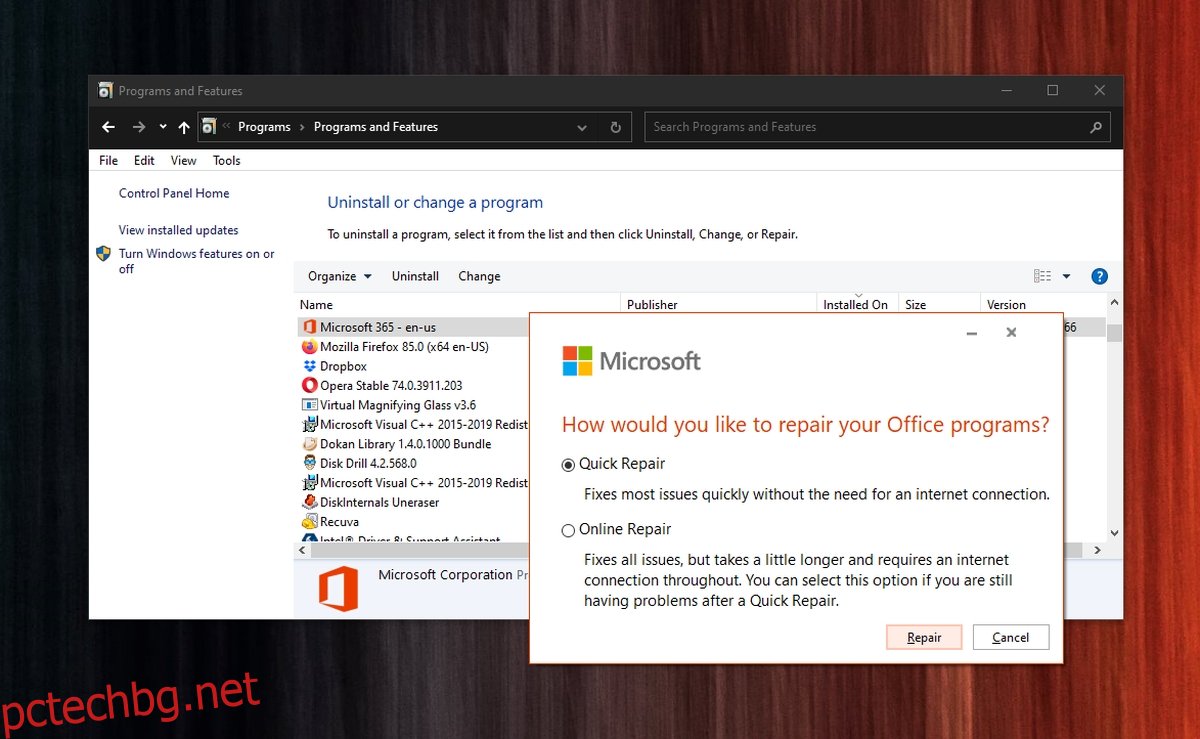
3. Инсталирайте актуализации на Office
Ако не можете да изтеглите шаблони от приложения на Office, това може да се дължи на факта, че вашите приложения на Office не изпълняват най-новите актуализации. За да ги актуализирате, следвайте тези стъпки.
Отворете приложението Настройки с клавишната комбинация Win+I.
Отидете на Актуализация и сигурност.
Изберете раздела Windows Update и щракнете върху Проверка за актуализации.
Проверете дали наличните актуализации изброяват актуализации за Office.
Изтеглете и инсталирайте актуализациите.
Рестартирайте системата и опитайте да изтеглите шаблони.
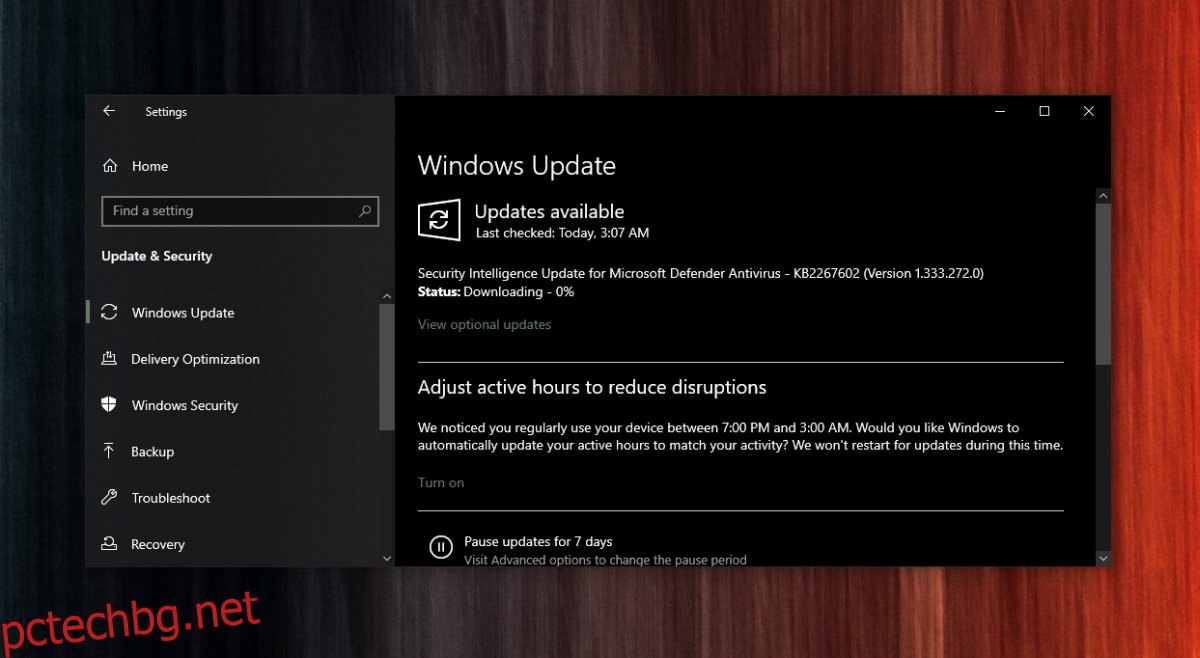
4. Деинсталирайте актуализация
Изчакваща актуализация на Microsoft 365 може да причини проблеми при изтеглянето на шаблони, но инсталираната актуализация може да направи същото. Това се свежда до отделните актуализации и дали са повредени или не. Ако изтеглянето на шаблони внезапно спре да работи, това може да се дължи на наскоро инсталирана актуализация и ще трябва да я деинсталирате.
Отворете контролния панел.
Отидете на Програми> Деинсталиране на програма.
Щракнете върху Преглед на инсталираните актуализации в колоната отляво.
Потърсете актуализациите на Office и изберете най-новата.
Щракнете върху бутона Деинсталиране в горната част.
Рестартирайте системата след деинсталиране на актуализацията и опитайте да изтеглите шаблони.
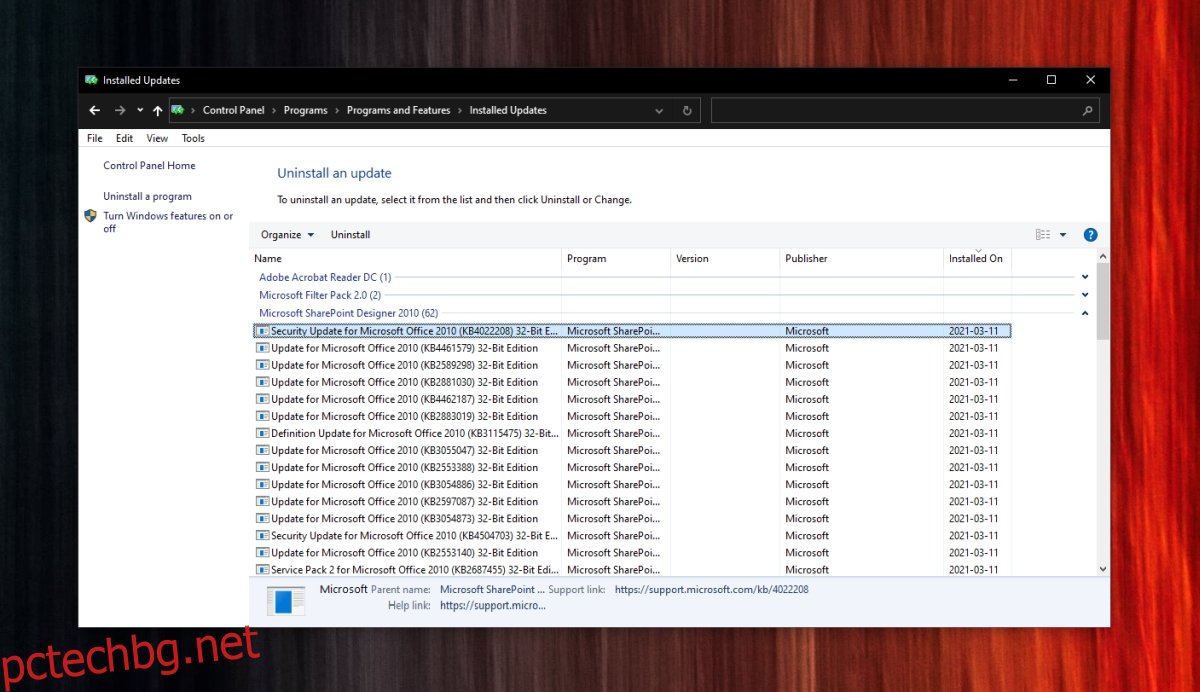
5. Деинсталирайте Visio Viewer
Потребители, които имат инсталиран Visio Viewer, се оплакват, че не могат да изтеглят шаблони. Деинсталирането на приложението решава проблема в някои случаи.
Отворете контролния панел.
Отидете на Програми> Деинсталиране на програма.
Изберете Visio Viewer и щракнете върху Деинсталиране в горната част.
Рестартирайте системата.
6. Превключете достъпа до интернет в Office
На Office е разрешен достъп до онлайн съдържание. Тази настройка може или не може да пречи на шаблоните, които се опитвате да изтеглите.
Отворете приложението Office, в което се опитвате да изтеглите шаблони.
Отидете на Файл>Опции.
Изберете раздела Център за доверие.
Щракнете върху бутона Настройки на центъра за доверие.
Отидете на Опции за поверителност и щракнете върху Настройки за поверителност.
Активирайте „Разрешаване на Office да се свързва с интернет“, ако е деактивиран, или го деактивирайте, ако е активиран.
Рестартирайте приложението и опитайте да изтеглите шаблони.

Грешки в шаблоните на MS Office: Заключение
Шаблоните могат да се изтеглят директно от библиотеката на Microsoft, но инсталирането им е малко досадно. Потребителите трябва ръчно да ги преместят в правилната папка Templates.
Вградената опция за изтегляне на шаблони изважда ръчната част от уравнението, поради което е важно да я поправите.
